|
|
|
|
Om KommuneProfilen
> Kopiering og gjenbruk av tabeller og figurer
Figurer:
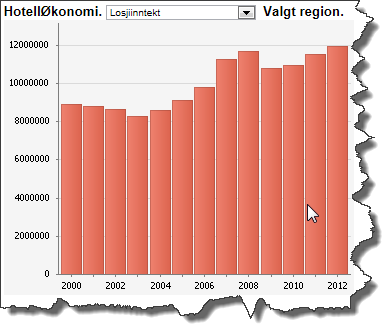 Høyreklikk figuren og velg kopiere.
Lim deretter inn i Word, Powerpoint, Excel eller annet.
Høyreklikk figuren og velg kopiere.
Lim deretter inn i Word, Powerpoint, Excel eller annet.
Når du limer inn velger du “Bitmap-format” under Paste Special. (Enhetsuavhengig
/ device independent format)
Da får du figurer som kan brukes direkte overalt – og justeres i størrelse mv.
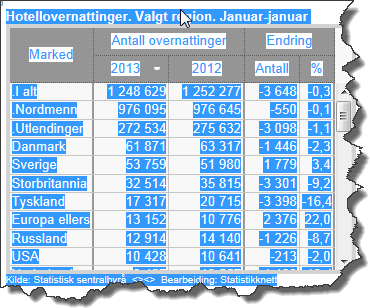 Tabeller:
Tabeller:
Marker alt innholdet i tabellen med musepeker > velg kopier > og lim så inn dit du vil ha
tabellen (f.eks. Excel).
Da får du ordinær tabell i Excel – eller også en tabell direkte i f.eks. Word hvis du vil.
I en del tabeller er det scroll i høyre marg.
Da er det smarteste å markere nedenfra - fra og med kildehenvisningen under tabellen og opp til og med overskriften på tabellen.
Da får du med alt innholdet i tabellen.
Eventuelt kan du også dra helt ned i tabellen – og markere fra nederste høyre hjørne og oppover.
Hvis du bare vi ha med f.eks. de største markedene fra tabellen – markerer du bare nedenfra fra den linjen du vil ha med.
Tallformat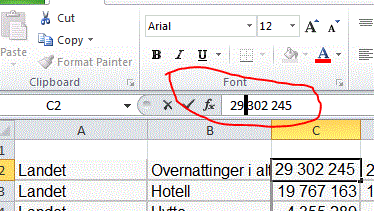
Hvis du limer tabellen inn i regneark for videre bearbeiding er det viktig at
Excel oppfatter tallene - som tall. Store tall med tusenskiller tolker Excel som
regel ikke som tall. Da må du fjerne tusenskillene. Det gjør du slik:
Velg et av tallene med tusenskille i tabellen. Gå opp til formellinjen (her med
rød ring) og marker et av tusenskillene og kopier dette.
Så må du gå inn på Søk/Erstatt for å fjerne tusenskillene. I feltet "Søk etter"
limer du inn det kopierte tusenskillet.
I "Erstatt med" skriver du ingenting (altså la det stå tomt).
Marker så tallene i tabellen og kjør søk/erstatt.
Da fjernes tusenskillene - og Excel oppfatter igjen tallene - som nettopp tall.
Da kan de bearbeides som vanlig i regnearket.
Litt tungvindt - men det fungerer greit når du først har gjort det noen ganger.
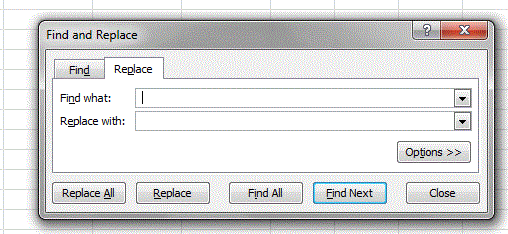
|
|
|
|
|
|
|
|
|
|